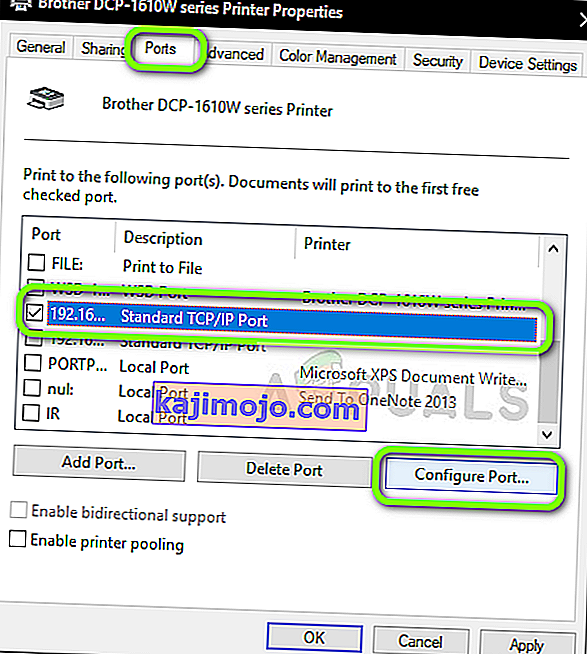เครื่องพิมพ์บราเดอร์เป็นที่รู้จักกันดีในอุตสาหกรรมการจัดหาเครื่องพิมพ์ราคาประหยัดโดยไม่ลดทอนคุณภาพการพิมพ์ บราเดอร์เป็นหนึ่งในคู่แข่งโดยตรงสำหรับเครื่องพิมพ์ HP และ Canon ซึ่งถือว่าเป็นเครื่องพิมพ์ที่ดีที่สุด

เมื่อเร็ว ๆ นี้ผู้ใช้หลายคนบ่นว่าพวกเขามักจะเห็นเครื่องพิมพ์เข้าสู่โหมดออฟไลน์โดยอัตโนมัติหรือหลังจากเวลาว่างซึ่งอาจอยู่ในช่วง 10 ถึง 30 นาที ปัญหานี้อาจกลายเป็นปัญหาอย่างมากเนื่องจากผู้ใช้จะไม่สามารถพิมพ์หน้าได้เนื่องจากเครื่องพิมพ์จะแสดงเป็นออฟไลน์และเอกสารจะถูกเพิ่มลงในคิวเมื่อสั่งให้พิมพ์เท่านั้น
อะไรทำให้ Brother Printer ออฟไลน์
มีสาเหตุหลายประการที่ทำให้เครื่องพิมพ์บราเดอร์ของคุณเข้าสู่โหมดออฟไลน์เป็นระยะ ๆ สาเหตุบางประการที่ทำให้เครื่องพิมพ์บราเดอร์ของคุณออฟไลน์กลางคัน แต่ไม่ จำกัด เฉพาะ:
- IP แบบคงที่:พอร์ตที่คุณกำหนดให้กับเครื่องพิมพ์ไม่ใช่พอร์ตแบบคงที่ ในกรณีของพอร์ตไดนามิก IP สามารถเปลี่ยนแปลงได้ซึ่งอาจไม่ตรงกับข้อมูลที่เก็บไว้ในคอมพิวเตอร์ของคุณ
- ซอฟต์แวร์ป้องกันไวรัส: ซอฟต์แวร์ป้องกันไวรัสเป็นที่ทราบกันดีว่าทำให้เกิดปัญหากับเครื่องพิมพ์เมื่อพวกเขาบล็อกการทำงานของมันเนื่องจากผลบวกที่ผิดพลาด
- ปัญหาเกี่ยวกับไดรเวอร์:ไดรเวอร์ที่ติดตั้งกับเครื่องพิมพ์บราเดอร์ของคุณอาจทำงานไม่ถูกต้องและอาจเป็นสาเหตุของเครื่องพิมพ์ออฟไลน์ซ้ำแล้วซ้ำเล่า
- ใช้เครื่องพิมพ์ออฟไลน์: Windows มีคุณสมบัติที่ช่วยให้คุณใช้เครื่องพิมพ์ออฟไลน์ได้ หากเลือกตัวเลือกนี้อาจยอมรับเครื่องพิมพ์ออฟไลน์และเริ่มจัดคิวเอกสารแทนการพิมพ์
ก่อนที่เราจะดำเนินการแก้ไขปัญหานี้ตรวจสอบให้แน่ใจว่าคุณได้เข้าสู่ระบบในฐานะผู้ดูแลระบบในบัญชีของคุณและความสามารถของเครือข่ายได้รับการกำหนดอย่างถูกต้องซึ่งคุณกำลังเชื่อมต่อเครื่องพิมพ์กับคอมพิวเตอร์
โซลูชันที่ 1: การปิดใช้งานซอฟต์แวร์ไฟร์วอลล์ / แอนติไวรัส
ซอฟต์แวร์ป้องกันไวรัสและไฟร์วอลล์เป็นที่ทราบกันดีว่าก่อให้เกิดปัญหาเมื่อพวกเขาออกผลบวกปลอมจากการกระทำที่ได้รับการตรวจสอบแล้วและไม่ก่อให้เกิดภัยคุกคามใด ๆ ในกรณีนี้คุณสามารถปิดใช้งานซอฟต์แวร์ป้องกันไวรัสและไฟร์วอลล์ชั่วคราวและตรวจสอบว่าปัญหาได้รับการแก้ไขหรือไม่
การประยุกต์ใช้อย่างใดอย่างหนึ่งซึ่งเป็นที่รู้จักที่จะทำให้เกิดปัญหาคือBitDefender อย่างไรก็ตามคุณควรลองปิดการใช้งานแอปพลิเคชั่นเหล่านี้ทั้งหมดและดูว่านี่เป็นการหลอกลวงหรือไม่ คุณสามารถตรวจสอบบทความของเราเกี่ยวกับวิธีการปิดโปรแกรมป้องกันไวรัสของคุณ เมื่อคุณแน่ใจอย่างสมบูรณ์ว่าไฟร์วอลล์ / โปรแกรมป้องกันไวรัสหยุดทำงานแล้วคุณสามารถพิมพ์เอกสารต่อไปและดูว่าวิธีนี้ช่วยแก้ปัญหาได้หรือไม่
โซลูชันที่ 2: การปิดใช้งาน SNMP ที่เปิดใช้งาน
Simple Network Management Protocol (SNMP) เป็นโปรโตคอลที่มีชื่อเสียงสำหรับการจัดการเครือข่ายซึ่งใช้สำหรับรวบรวมข้อมูลและกำหนดค่าอุปกรณ์เครือข่ายซึ่งรวมถึงเครื่องพิมพ์เซิร์ฟเวอร์ฮับเป็นต้นโปรโตคอลนี้เป็นที่ทราบกันดีว่าก่อให้เกิดปัญหากับเครื่องพิมพ์บราเดอร์และอาจทำให้ออฟไลน์ . เราจะกำหนดการตั้งค่าพอร์ตของคุณและดูว่าสามารถแก้ไขได้หรือไม่
- กด Windows + R พิมพ์“ control ” ในกล่องโต้ตอบแล้วกด Enter
- เมื่ออยู่ในแผงควบคุมเลือกตัวเลือกที่ดูอุปกรณ์และเครื่องพิมพ์ใต้ปัจจุบันฮาร์ดแวร์และเสียง

- เครื่องพิมพ์ของคุณจะแสดงรายการที่นี่ คลิกขวาที่มันแล้วเลือกคุณสมบัติเครื่องพิมพ์

- ตอนนี้ค้นหาพอร์ตที่เครื่องพิมพ์เชื่อมต่ออยู่ เลือกและคลิกพอร์ตการกำหนดค่า
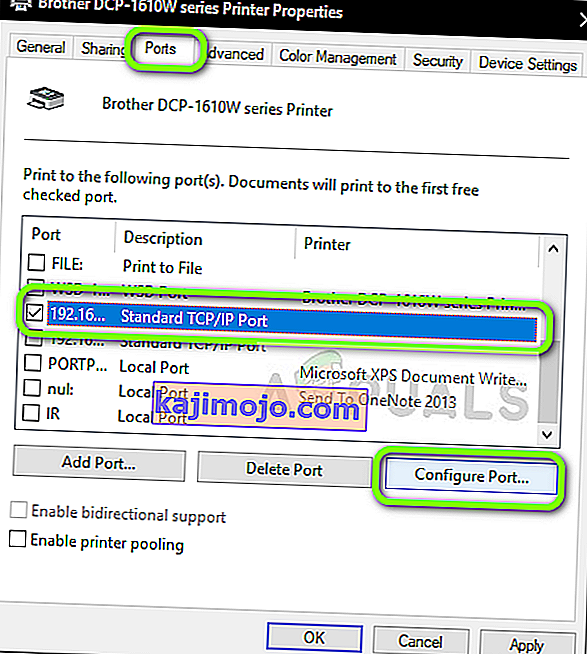
- เมื่ออยู่ในพอร์ตการตั้งค่าการกำหนดค่ายกเลิกการเลือกตัวเลือกSNMP สถานะที่เปิดใช้งาน บันทึกการเปลี่ยนแปลงและออก

- ตอนนี้ลองใช้เครื่องพิมพ์ของคุณและตรวจสอบว่าปัญหาได้รับการแก้ไขหรือไม่
โซลูชันที่ 3: การตรวจสอบประเภทของ IP และความถูกต้อง
หากทั้งสองวิธีข้างต้นใช้ไม่ได้ผลคุณต้องตรวจสอบว่าที่อยู่ IP ที่เครื่องพิมพ์ใช้ไม่มีที่อยู่ IP แบบไดนามิก หากเป็นไดนามิก IP เครื่องพิมพ์จะเปลี่ยนที่อยู่ IP โดยอัตโนมัติเมื่อสัญญาเช่า IP หมดอายุโดยเราเตอร์ หลังจากตรวจสอบความถูกต้องแล้วเราจำเป็นต้องตรวจสอบให้แน่ใจว่าที่อยู่ IP ที่ใช้นั้นไม่ซ้ำกันและเหมือนกับบนพีซีของคุณ
- ไปที่คุณสมบัติของเครื่องพิมพ์และทำในการแก้ปัญหาก่อนหน้านี้ให้คลิกที่แท็บพอร์ต
- ที่นี่คุณต้องเลือกStatic IPที่เครื่องพิมพ์ของคุณสามารถใช้ได้ โปรดทราบว่านี่เป็นขั้นตอนที่สำคัญมาก

- เมื่อคุณได้เลือกพอร์ตที่ถูกต้องคลิกพอร์ตการกำหนดค่า
- ตอนนี้ตรวจสอบชื่อพอร์ตและที่อยู่ ตรวจสอบให้แน่ใจว่าตรงกับระบบที่คุณใช้อยู่ในปัจจุบัน

- บันทึกการเปลี่ยนแปลงและออก ตรวจสอบว่าปัญหาได้รับการแก้ไขแล้วหรือไม่
นอกจากนี้เมื่อเลือกพอร์ตตรวจสอบให้แน่ใจว่าไม่ได้เลือกพอร์ตWSD ซึ่งเป็นที่ทราบกันดีว่าทำให้เกิดปัญหากับเครื่องพิมพ์ของคุณ

แนวทางที่ 4: ปิดใช้งานพิมพ์ออฟไลน์
Windows 10 มีคุณสมบัติที่คุณสามารถพิมพ์เอกสารแบบออฟไลน์ วิธีนี้ช่วยให้ผู้ใช้สามารถจัดเรียงเอกสารในคิวการพิมพ์และพิมพ์ในภายหลังเมื่อเชื่อมต่อเครื่องพิมพ์อีกครั้ง คุณลักษณะนี้เป็นที่ทราบกันดีว่าทำให้เกิดปัญหา เราจะปิดการใช้งานและตรวจสอบว่าสามารถแก้ไขข้อผิดพลาดของเราได้หรือไม่
- ไปที่คุณสมบัติเครื่องพิมพ์ตามที่ทำในแนวทางแก้ไขปัญหาแรก
- คลิกขวาที่เครื่องพิมพ์และเลือกSee what's printing

- ตอนนี้คลิกที่เครื่องพิมพ์และยกเลิกการเลือกตัวเลือกในการใช้เครื่องพิมพ์ออฟไลน์

- บันทึกการเปลี่ยนแปลงและออก ตรวจสอบว่าปัญหาได้รับการแก้ไขแล้วหรือไม่
แนวทางที่ 5: การติดตั้ง Brother Drivers ใหม่
หากวิธีการทั้งหมดข้างต้นไม่ได้ผลเราสามารถลองติดตั้งไดรเวอร์ของเครื่องพิมพ์ใหม่ได้จากตัวจัดการอุปกรณ์ มีหลายกรณีที่เกิดจากไดรเวอร์เสียหายหรือล้าสมัยเครื่องพิมพ์จึงไม่สามารถเชื่อมต่อกับเครือข่ายได้อย่างถูกต้องและอาจตัดการเชื่อมต่อเป็นครั้งคราว
- กด Windows + R พิมพ์ " devmgmt.msc " ในกล่องโต้ตอบแล้วกด Enter
- เมื่ออยู่ในตัวจัดการอุปกรณ์ให้ขยายประเภทของอุปกรณ์ถ่ายภาพค้นหาเครื่องพิมพ์คลิกขวาที่อุปกรณ์แล้วเลือกถอนการติดตั้งอุปกรณ์

- เมื่อได้รับแจ้งยังเลือกตัวเลือกไดรเวอร์ลบ ตอนนี้ถอดเครื่องพิมพ์ของคุณออกแล้วรีสตาร์ทเราเตอร์และคอมพิวเตอร์ของคุณ ตอนนี้พยายามเชื่อมต่อกับเครื่องพิมพ์ตั้งแต่เริ่มต้นและตรวจสอบว่าปัญหาได้รับการแก้ไขหรือไม่
หมายเหตุ:หากเครื่องพิมพ์ยังคงตัดการเชื่อมต่ออยู่ให้ตรวจสอบให้แน่ใจว่าคุณได้ดูที่โปรแกรมแก้ไขด่วนอย่างเป็นทางการของ Microsoft ที่กำหนดเป้าหมายปัญหานี้และยังมีคำแนะนำที่ช่วยแก้ไขปัญหานี้โดยทั่วไป